Au fil de mon parcours dans le monde de l’analytique d’entreprise, une ambition constante chez les éditeurs de solutions BI a été de « tuer » Excel. Pourtant, 25 ans plus tard, Excel reste aussi dynamique et indispensable que jamais. Récemment, une avancée majeure a mis fin à cette attente enthousiaste. Nous pouvons désormais intégrer Qlik Cloud à Microsoft Excel de manière transparente. Cette avancée, baptisée « Rapports tabulaires avec Qlik Cloud Analytics », a véritablement suscité mon enthousiasme.
Qu'est-ce que les rapports tabulaires avec Qlik Cloud Analytics
Exploitez l'intégration du module complémentaire Qlik pour Microsoft Excel et les fonctionnalités de génération de rapports offertes par une application Qlik Cloud pour créer des rapports tabulaires dynamiques. Ces rapports peuvent être distribués efficacement par e-mail ou dirigés vers des dossiers spécifiques via des connexions Microsoft SharePoint, le tout au format .xlsx polyvalent.
Dans cet article, nous vous guiderons méthodiquement dans l'utilisation des rapports tabulaires avec Qlik Cloud Analytics pour créer et distribuer vos rapports.
Étape 1 : préparez vos modèles de rapport avec le complément Qlik pour Microsoft Excel
Le modèle sert de modèle pour les données qui alimentent le rapport dès sa création. À partir d'une application Qlik Cloud, nous allons créer un modèle de rapport intégrant des « espaces réservés aux données » (similaire à la méthodologie employée dans Qlik NPrinting).
Dans la vidéo suivante, vous découvrirez comment créer un modèle de rapport Excel après avoir établi une connexion avec votre instance Qlik Cloud.
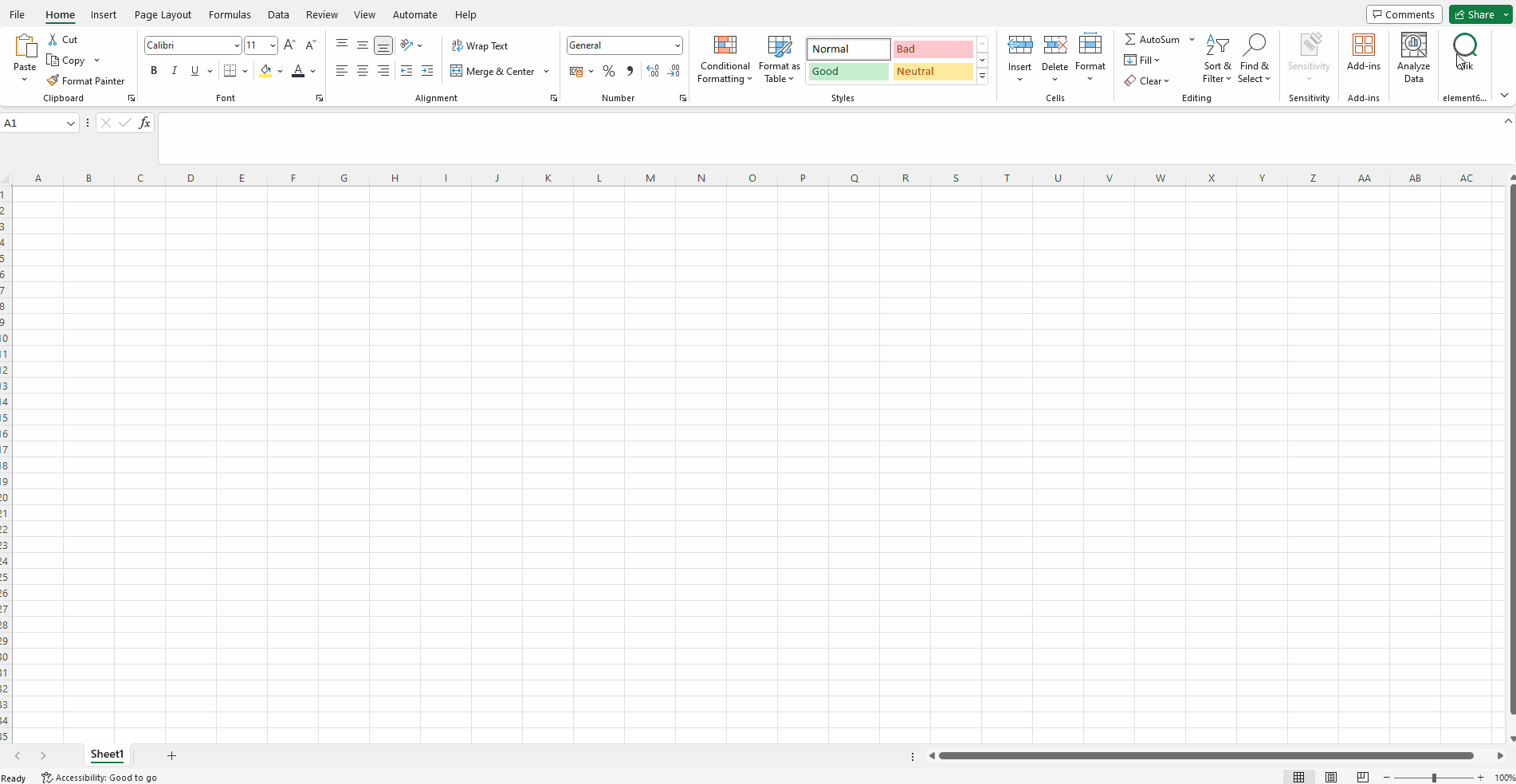
Remarque Qlik NPrinting: Exportation de modèles de rapport Excel de Qlik NPrinting vers Qlik Cloud
La fonctionnalité d'exportation Qlik NPrinting convertit vos modèles de rapport Excel connectés à Qlik Sense Enterprise sur les applications Windows. Ces formats de rapport convertis sont ensuite importables dans Qlik Cloud, avec vos applications Qlik Sense. Une fois migrés, les modèles de rapport deviennent modifiables via le complément Qlik Excel et peuvent être distribués efficacement via Qlik Cloud.
Étape 2 : téléchargez le fichier modèle dans l’application Qlik Cloud désignée
Dans la première étape, nous avons exploré le processus de création d'un modèle de rapport Excel. Une fois créé, le modèle doit être téléchargé dans l'application Qlik Cloud désignée. Vous pouvez télécharger plusieurs modèles dans l'application, pour répondre aux différentes tâches de rapport que vous souhaitez générer. Il est important de noter que chaque modèle de rapport est spécifiquement adapté à l'application pour laquelle il a été créé et ne peut pas être utilisé dans plusieurs applications.
Dans la vidéo suivante, vous découvrirez les étapes à suivre pour télécharger un fichier modèle dans l'environnement Qlik Cloud.
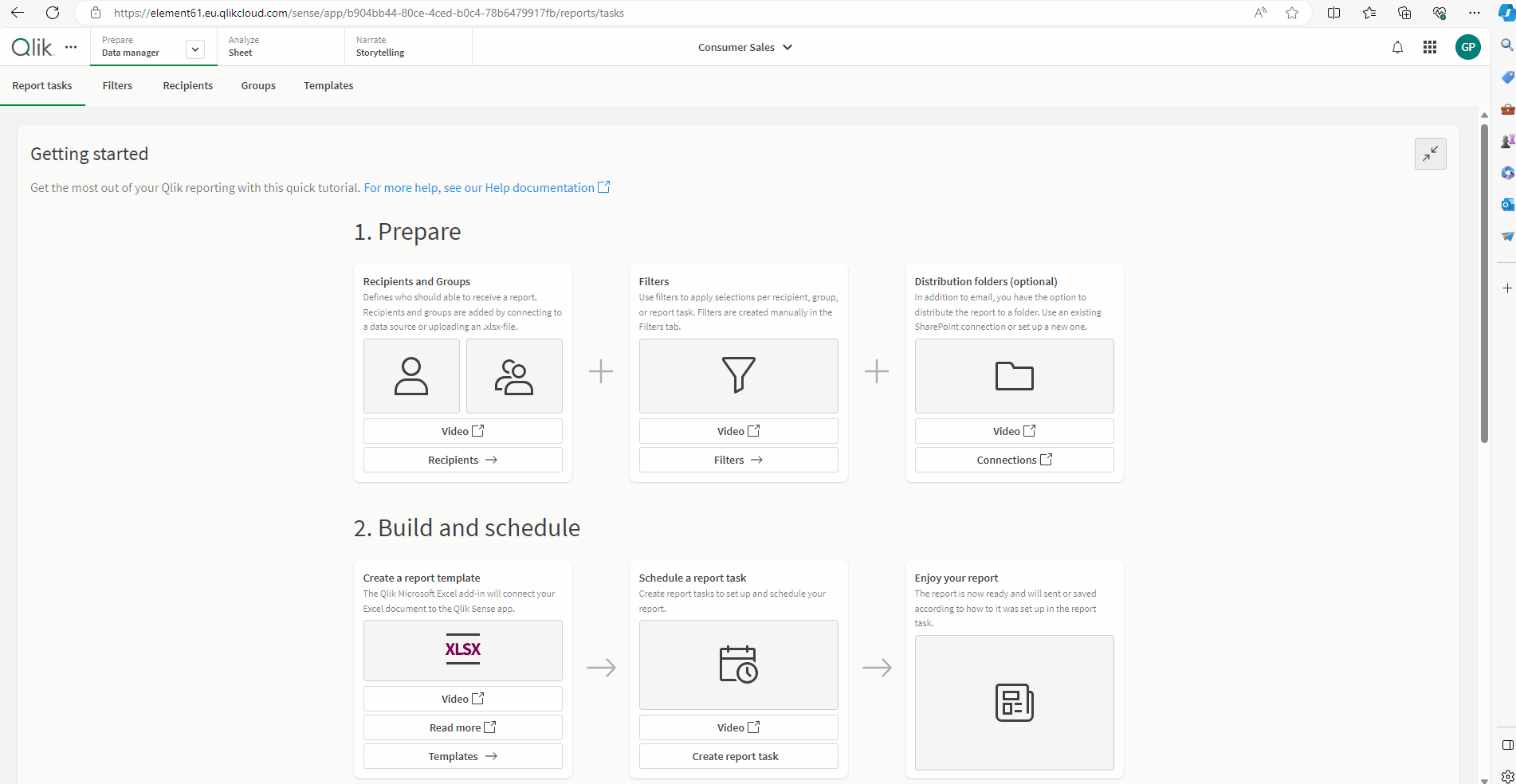
Étape 3 : dans l’application Qlik Cloud utilisée pour la génération de rapports, spécifiez la liste de distribution de l’application
Les rapports tabulaires incluent une liste complète de destinataires potentiels, pouvant être inclus individuellement ou regroupés pour une tâche de rapport Qlik Cloud. Une liste de distribution est attribuée à chaque application Qlik Cloud. Lors du lancement d'une tâche de rapport, une sélection est effectuée dans cette liste pour identifier les destinataires et les groupes désignés pour recevoir le résultat de la tâche. De plus, des filtres de rapport peuvent être appliqués de manière unique à chaque destinataire de la liste de distribution, permettant ainsi l'exécution de rapports en rafale via une tâche de rapport unique.
Dans la vidéo suivante, vous découvrirez comment ajouter des destinataires (et des groupes) à une tâche de rapport Qlik Cloud.

Étape 4 : Lancez une tâche de rapport dans l’application pour configurer la livraison du rapport
Une tâche de rapport constitue le point de jonction critique où les éléments fondamentaux d'un rapport tabulaire (modèle, filtres et liste de distribution) fusionnent pour produire le résultat final. En créant une tâche de rapport, vous ne vous contentez pas de créer le rapport : vous spécifiez les noms des fichiers, désignez les destinataires (utilisateurs et groupes), détaillez le mode de livraison (par e-mail ou dans un dossier spécifique) et définissez le calendrier de génération du rapport.
Cette tâche est essentielle pour orchestrer la sortie des rapports tabulaires depuis une application Qlik Cloud, permettant de configurer la diffusion des rapports au public visé. Gérez et lancez les tâches de rapport depuis l'onglet « Tâches de rapport » de la section « Rapports » d'une application, avec la flexibilité d'exécutions manuelles ou planifiées.
De plus, les filtres de rapport affinent ce processus, permettant à une seule tâche de rapport de prendre en charge un scénario de production de rapports en rafale. Cette fonctionnalité permet de créer plusieurs rapports, chacun personnalisé avec des sous-ensembles de données uniques pour différents destinataires, optimisant ainsi la diffusion d'informations ciblées grâce à un processus simplifié et efficace.
Dans la vidéo suivante, vous découvrirez les étapes pour configurer une tâche de rapport dans Qlik Cloud.
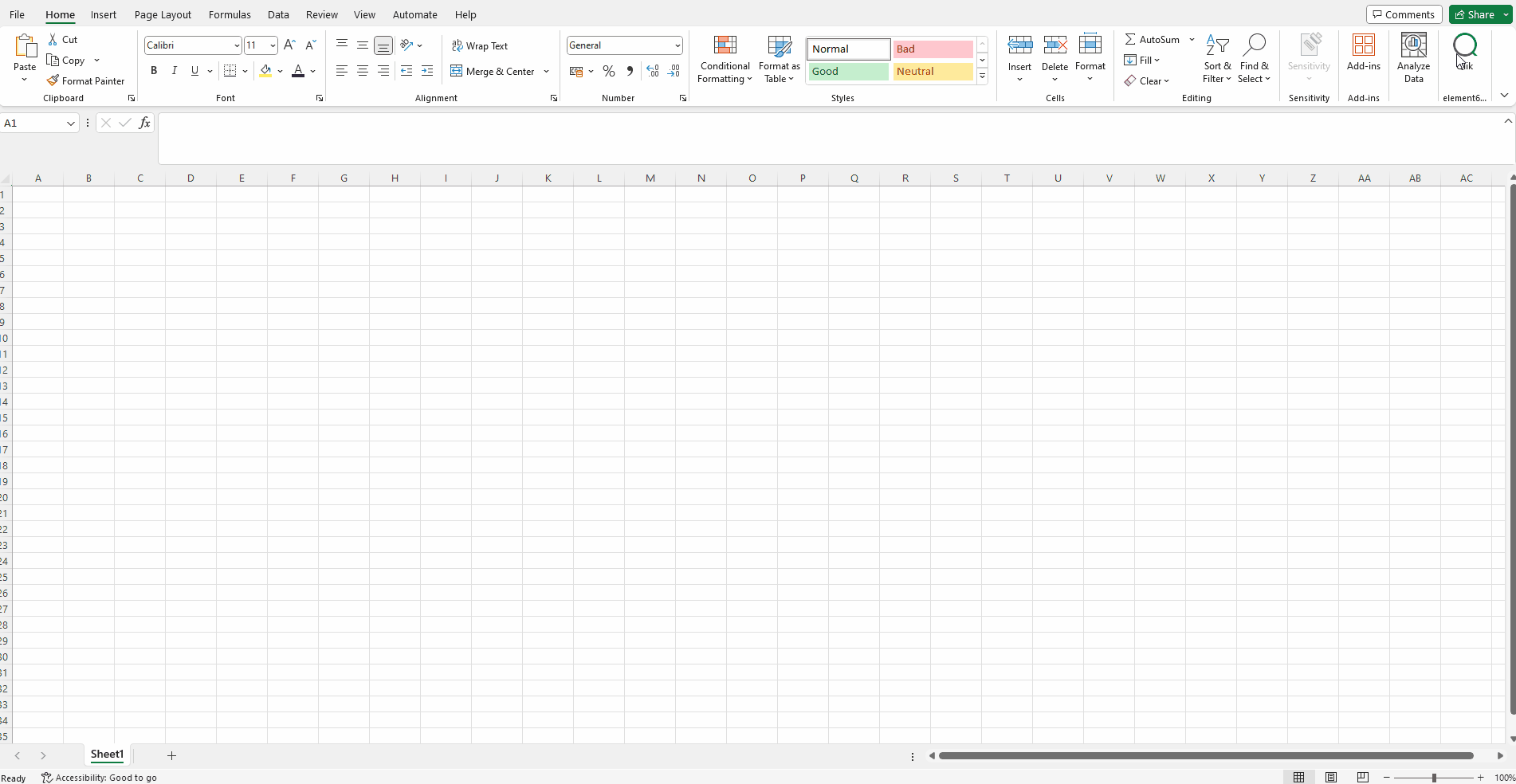
Conclusion
En résumé, les Rapports tabulaires avec Qlik Cloud Analytics simplifie réellement la transition entre analyse de données complexe et reporting accessible, offrant aux utilisateurs de Qlik Cloud des moyens renforcés d’exploiter leurs données. Ce document a mis en avant l’intégration transparente entre Qlik Cloud et MS Excel, en insistant sur l’expérience utilisateur facilitée par Qlik Cloud.
Qlik Cloud ne fait pas que des promesses : il tient ses engagements, permettant d’envoyer des rapports Excel sans effort. Son interface intuitive fonctionne vraiment, et les fonctionnalités offertes donnent l’impression qu’il serait difficile de revenir en arrière. Avec Qlik Cloud à la manœuvre, l’analytique d’entreprise devient moins une corvée et davantage un moyen de partager des informations clés en toute simplicité. Bref, en avançant avec Qlik Cloud, on profite d’une efficacité réelle et d’une solution haut de gamme pour le partage et l’analyse des données.
Source: Tabular reporting with Qlik Cloud Analytics | Qlik Cloud Help



